更改视频存储路径的技巧分享
时间:2025-09-01 20:06:44 126浏览 收藏
C盘空间告急?Windows录屏视频默认存储在C盘,长期积累占用大量空间,影响电脑运行速度。本文提供实用教程,教你轻松更改录屏视频存储路径,将“视频”文件夹下的“捕获”文件夹移动至D盘或E盘等其他磁盘,有效释放C盘空间,提升电脑性能。只需简单几步,即可完成设置,告别C盘负担。详细步骤包括:打开“此电脑”,进入“视频”文件夹,右键点击“捕获”文件夹,选择“属性”,切换到“位置”标签页,点击“移动”按钮,选择目标磁盘文件夹,确认移动,即可将现有及后续录屏视频保存至新位置。
C盘是操作系统所在的主要分区,若存储过多个人文件,可能会影响系统的运行效率。Windows系统自带的录屏功能默认将录制的视频保存在C盘的“视频”文件夹中,长期使用容易积累大量数据,占用系统空间,进而拖慢电脑整体响应速度。因此,将录屏保存路径更改至其他磁盘,成为提升电脑性能的有效方式之一。以下是详细操作步骤:
1、 双击桌面上的“此电脑”图标,进入计算机资源管理界面。
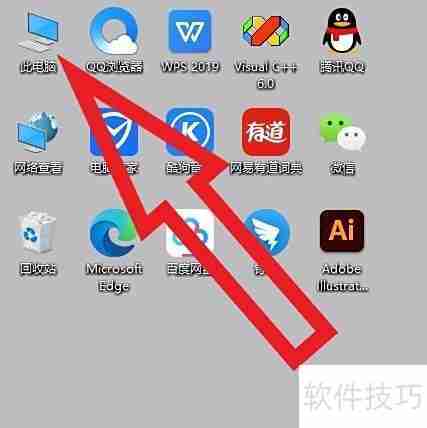
2、 在“此电脑”窗口中,找到并双击打开“视频”文件夹。
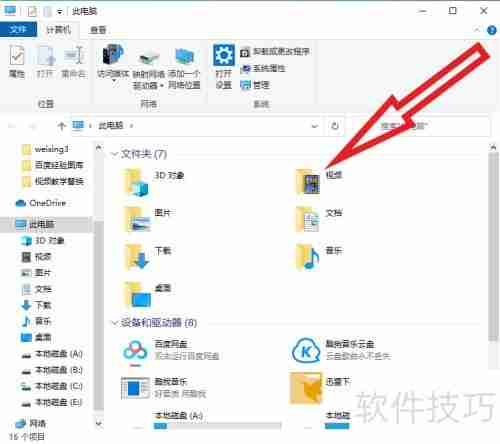
3、 进入视频文件夹后,在空白区域右键点击“捕获”文件夹。
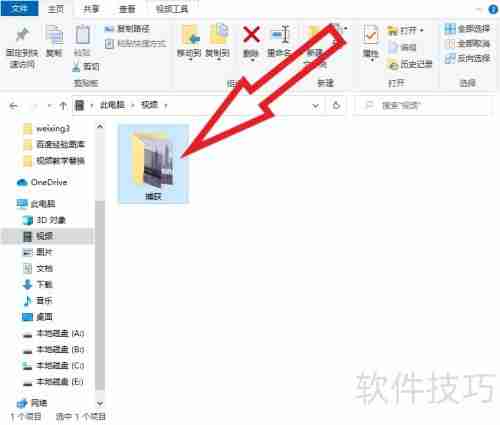
4、 在弹出的菜单中选择“属性”选项,并点击进入。
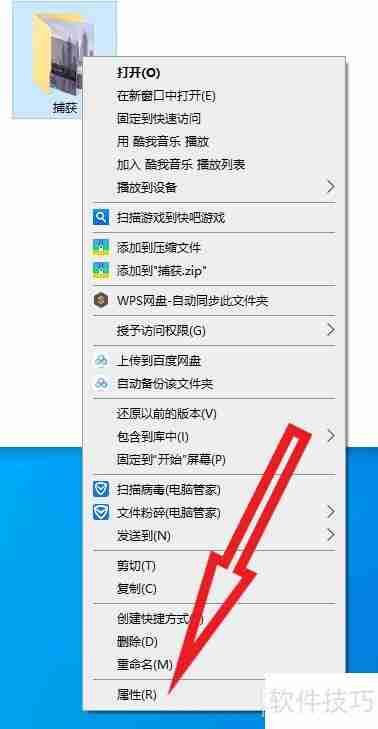
5、 打开属性窗口后,切换到“位置”标签页。
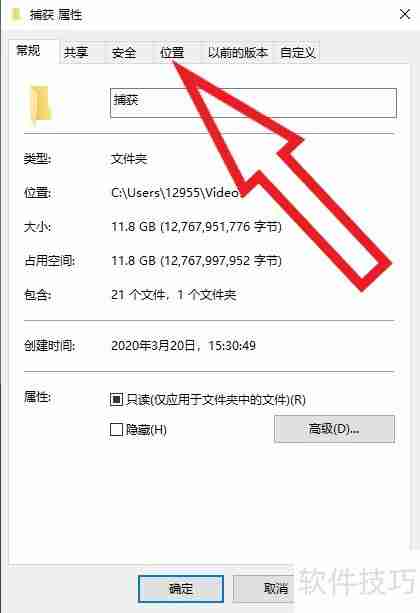
6、 点击“移动”按钮,准备更改文件夹的存储路径。
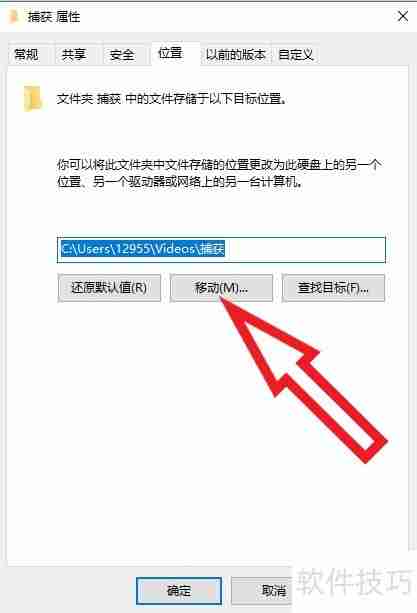
7、 在弹出的窗口中,浏览并选择目标磁盘中的任意文件夹作为新位置(如D盘、E盘等)。
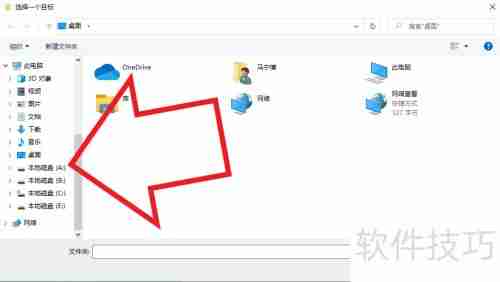
8、 选定新路径后,点击“选择文件夹”按钮确认。
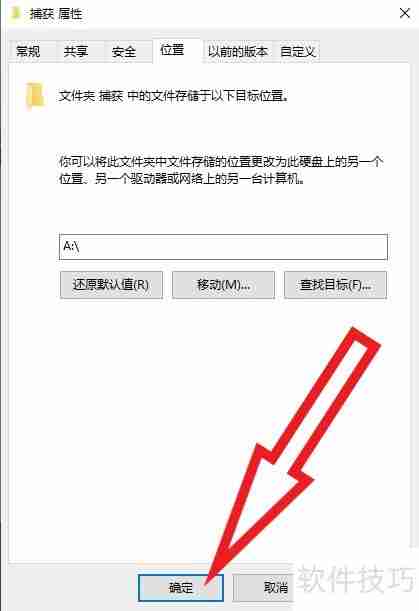
9、 系统会提示是否将原有内容一并移动,点击“是”按钮,系统将自动迁移已有文件。
10、 完成设置后,所有新的录屏内容将默认保存至新指定的磁盘位置,有效减轻C盘负担。
11、 如果觉得方法实用,别忘了点赞支持,感谢您的阅读!
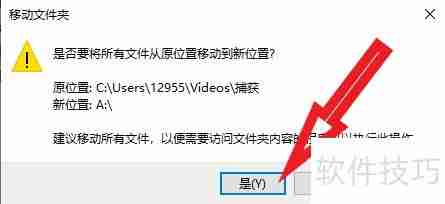
今天带大家了解了的相关知识,希望对你有所帮助;关于文章的技术知识我们会一点点深入介绍,欢迎大家关注golang学习网公众号,一起学习编程~
-
501 收藏
-
501 收藏
-
501 收藏
-
501 收藏
-
501 收藏
-
467 收藏
-
315 收藏
-
171 收藏
-
210 收藏
-
457 收藏
-
482 收藏
-
220 收藏
-
149 收藏
-
297 收藏
-
177 收藏
-
488 收藏
-
253 收藏
-

- 前端进阶之JavaScript设计模式
- 设计模式是开发人员在软件开发过程中面临一般问题时的解决方案,代表了最佳的实践。本课程的主打内容包括JS常见设计模式以及具体应用场景,打造一站式知识长龙服务,适合有JS基础的同学学习。
- 立即学习 543次学习
-

- GO语言核心编程课程
- 本课程采用真实案例,全面具体可落地,从理论到实践,一步一步将GO核心编程技术、编程思想、底层实现融会贯通,使学习者贴近时代脉搏,做IT互联网时代的弄潮儿。
- 立即学习 516次学习
-

- 简单聊聊mysql8与网络通信
- 如有问题加微信:Le-studyg;在课程中,我们将首先介绍MySQL8的新特性,包括性能优化、安全增强、新数据类型等,帮助学生快速熟悉MySQL8的最新功能。接着,我们将深入解析MySQL的网络通信机制,包括协议、连接管理、数据传输等,让
- 立即学习 500次学习
-

- JavaScript正则表达式基础与实战
- 在任何一门编程语言中,正则表达式,都是一项重要的知识,它提供了高效的字符串匹配与捕获机制,可以极大的简化程序设计。
- 立即学习 487次学习
-

- 从零制作响应式网站—Grid布局
- 本系列教程将展示从零制作一个假想的网络科技公司官网,分为导航,轮播,关于我们,成功案例,服务流程,团队介绍,数据部分,公司动态,底部信息等内容区块。网站整体采用CSSGrid布局,支持响应式,有流畅过渡和展现动画。
- 立即学习 485次学习
